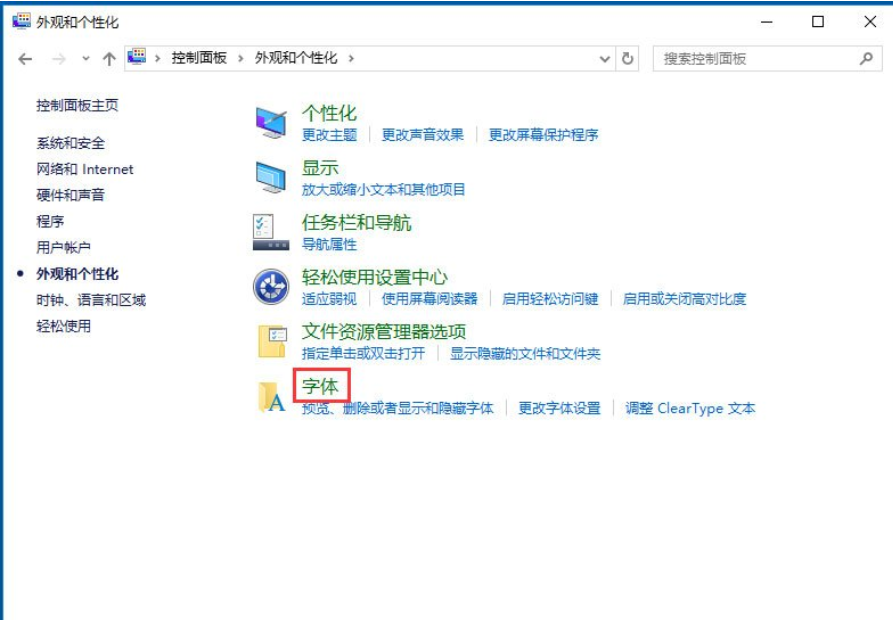
小编发现最近有不少的小伙伴都在问小编这么的一个问题,那就是win10的cleartype设置该如何进行设置。所以呢小编今天就趁着空闲的时间来给小伙伴们说说win10的cleartype设置方法,可以让你们自己可能就知道该如何设置进行cleartype。
cleartype设置?小伙伴你们知道要怎样设置cleartype吗?小编猜看到肯定是有着一部分的小伙伴是不知道cleartype的是设置方法的。不知道有没关系,赶紧来看看小编在小编给你们分享的设置cleartype的方法吧。
1、点击左下角的开始菜单,在弹出的菜单中找到“Windows系统”菜单项;
如何调试cleartype显示效果电脑图解-1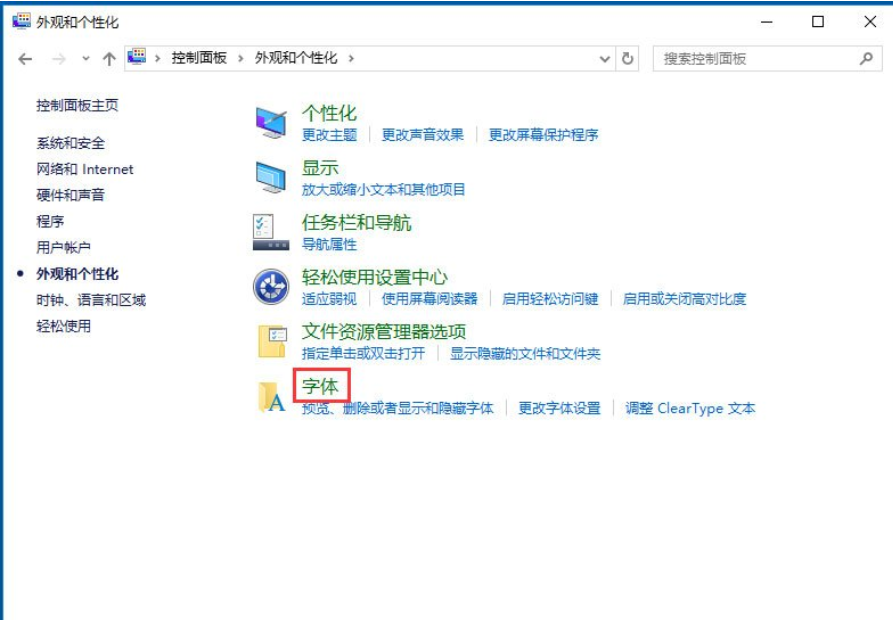
2、点击Windows系统菜单后,在打开的折叠菜单中选择“控制面板”菜单项;
cleartype电脑图解-2
3、在打开的控制面板窗口中,点击“外观和个性化”;
如何调试cleartype显示效果电脑图解-3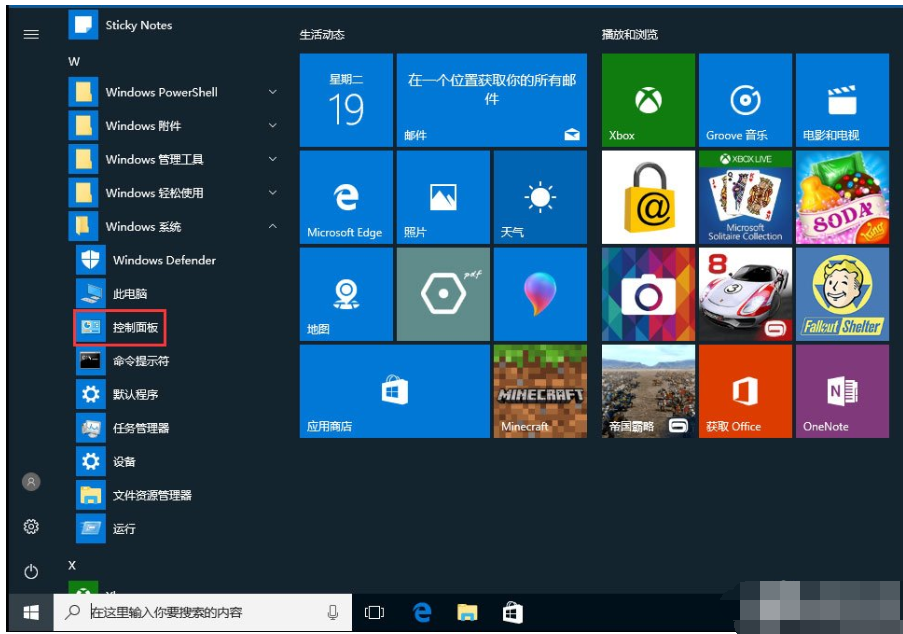
4、在外观和个性化设置窗口中,点击“字体”;
win10电脑图解-4
5、在打开的字体窗口中,点击左侧的“调整Cleartype文本”快捷链接,然后在弹出窗口中根据提示操作就可以了哦。

win10电脑图解-5
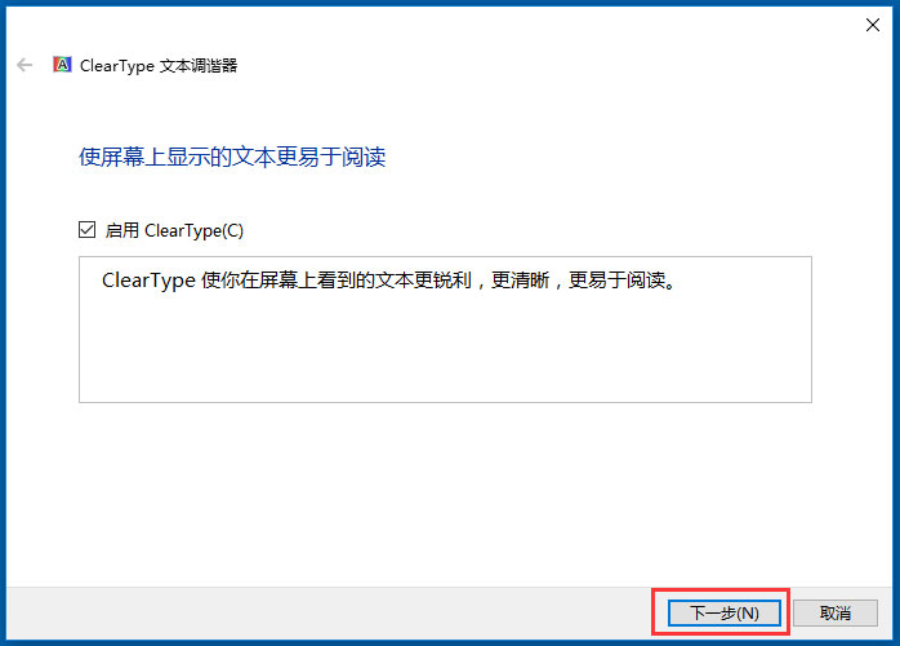
win10电脑图解-6

如何调试cleartype显示效果电脑图解-7
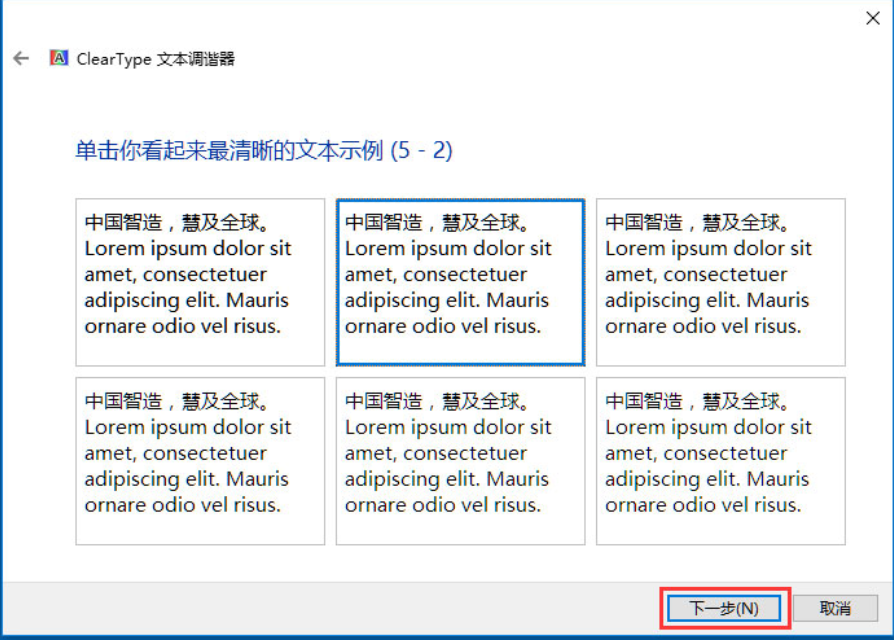
win10电脑图解-8
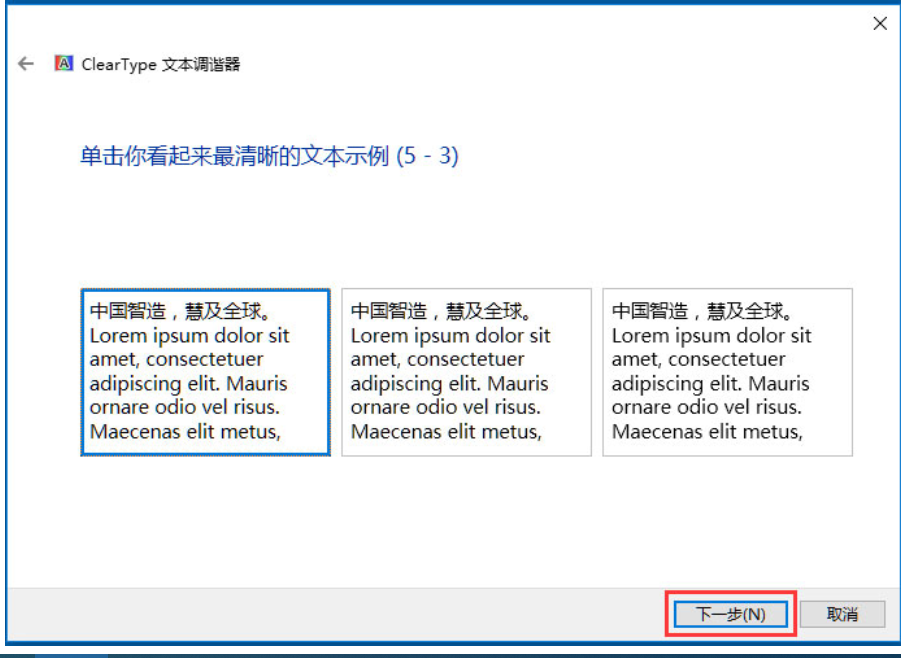
cleartype电脑图解-9
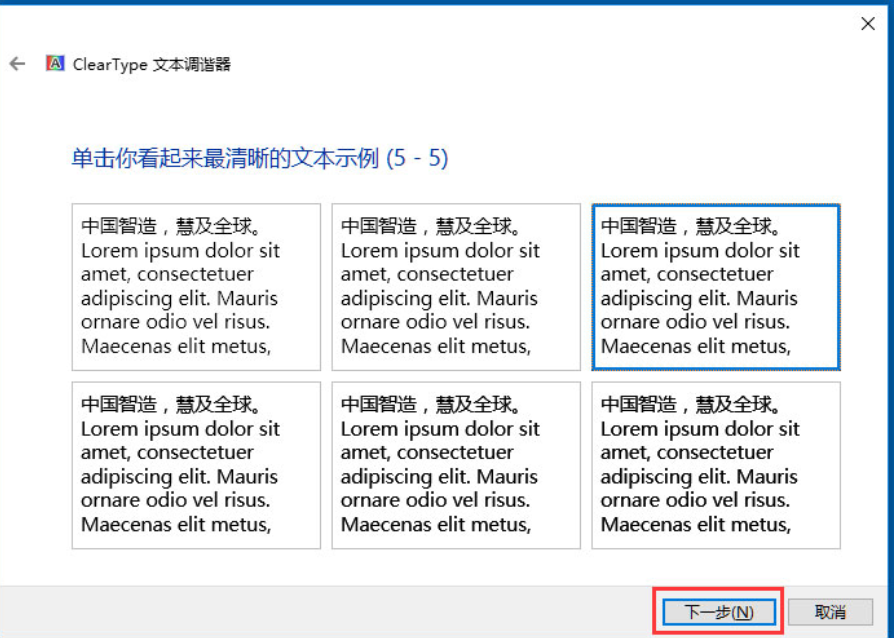
cleartype电脑图解-10
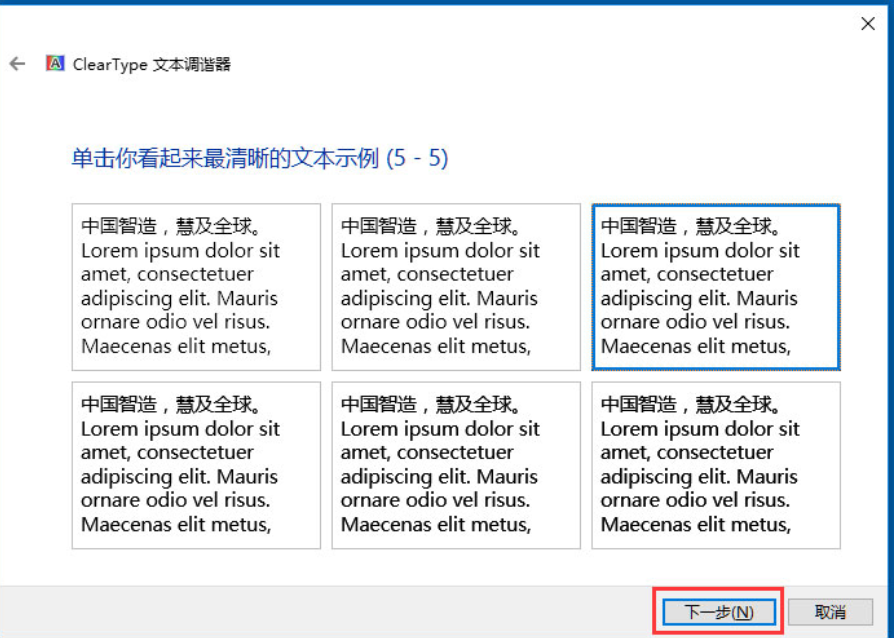
设置步骤电脑图解-11
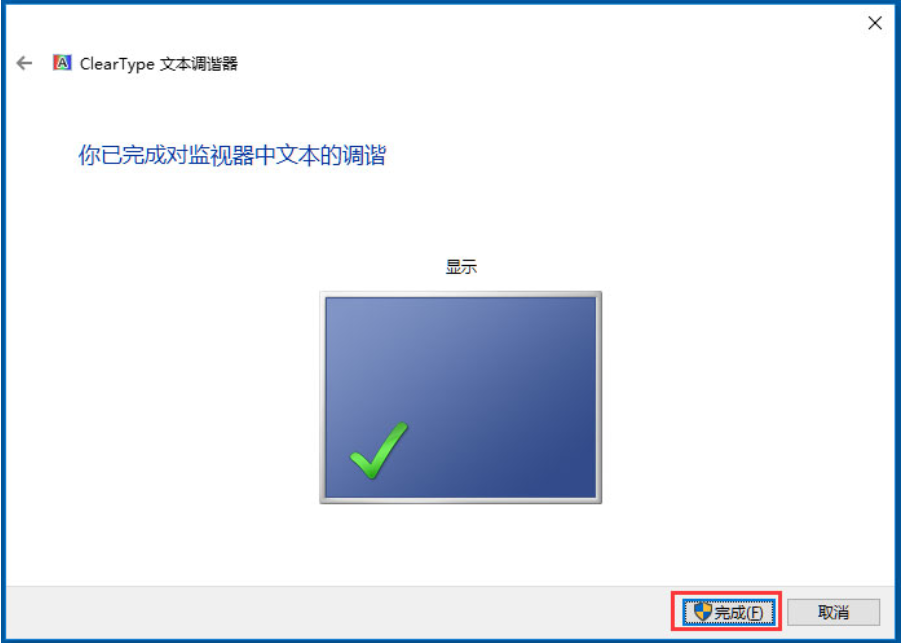
cleartype电脑图解-12




